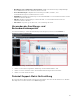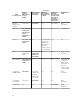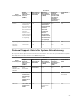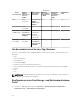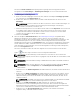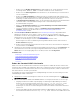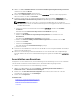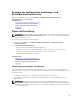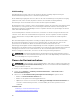Users Guide
Multithreading
Dell OpenManage Essentials verbessert die optimierte Parallel-Threading-Implementierung im
Netzwerküberwachungsdienst, die in IT Assistant eingeführt wurde.
Da der Ermittlungsvorgang E/A-intensiv ist, kann er durch die Umwandlung in einen parallelen Vorgang
optimiert werden, wobei Threads, die parallel verlaufen (auch als Multi-Threading bekannt),
Anforderungen senden und Antworten an mehrere Geräte zugleich handhaben.
Die Ermittlung ist umso schneller, je mehr Threads parallel verlaufen, die jeweils mit einem anderen Gerät
kommunizieren; vorausgesetzt, dass es keine Stauungen im Netzwerk und keine Latenzzeit gibt. Der
Ermittlungsvorgang lässt standardmäßig höchstens 32 parallel laufende (oder gleichzeitige) Threads zur
selben Zeit für die Ermittlung zu.
Um die Anzahl paralleler Threads zu kontrollieren, verschieben Sie die Drosselung entweder nach links
oder nach rechts. Wenn dies auf das Maximum eingestellt ist, können 32 parallele Threads ausgeführt
werden. Wenn die Drosselung auf 50% eingestellt ist, können nur 16 Threads auf einmal ausgeführt
werden.
Weil der Ermittlungsdienst für parallele Threading-Vorgänge optimiert ist, können auch bei derselben
Drosselungseinstellung mehr Systemressourcen genutzt werden. Es wird empfohlen, dass Sie die
Systemressourcen überwachen, damit ein zufriedenstellender Austausch zwischen der
Ermittlungsgeschwindigkeit und den für OpenManage Essentials verfügbaren Systemressourcen abläuft.
Das Absenken oder Anheben der Drosselung hängt vom System ab, auf dem ausgeführt wird und den zur
Verfügung stehenden Ressourcen. Bitte beachten Sie, dass der Ermittlungsdienst bis zu mehreren
Minuten in Anspruch nehmen kann, um sich an eine Drosselungseinstellung anzupassen.
ANMERKUNG: Für minimale Ermittlungszeiten auf mittelgroßen bis großen Netzwerken (mehrere
Hundert bis mehrere Tausend Geräte) wird empfohlen, dass Sie die OpenManage Essentials-Dienste
auf einem Multiprozessorsystem installieren.
Planen der Bestandsaufnahme
ANMERKUNG: Es wird empfohlen, den Bestandsaufnahme-Task nicht zur selben Zeit zu planen wie
den Ausführungsplan für die Datenbankwartung, da die Konsole während der Datenbankwartung
weniger reaktionsschnell ist.
So erstellen Sie einen Zeitplan für die Bestandsaufnahme:
1. Klicken Sie auf Verwalten → Ermittlung und Bestandsaufnahme → Gemeinsame Tasks →
Bestandsaufnahmezeitplan.
2. Führen Sie in den Bestandslistenabfrage-Konfigurationseinstellungen Folgendes durch:
• Wählen Sie Bestandsaufnahme aktivieren aus.
• Wählen Sie die gewünschten Planungsparameter aus.
• (Optional) Sie können den Schieber für die Abfragegeschwindigkeit der Bestandsaufnahme auf
schnellere Task-Ausführung einstellen; es werden dabei jedoch mehr Systemressourcen
verbraucht.
Verwandte Links
Ermittlungs- und Bestandsaufnahmenportal
Letzte Ermittlung und Bestandsaufnahme
70